俗话说得好:活到老,学到老。虽然我已经毕业多年,但还是接触到一些新鲜事物,还是忍不住去摸索摸索。今天无意间看到一个《盗墓笔记汪藏海的大风水地图》

图片来自于网络
让我感兴趣的是把图新地球应用到了小说宣传中,不仅可以让小说描述的内容具有直观性和趣味性,还让你有很强的代入感。那么这是怎么弄出来的呢?简单摸索之后,我就发现图新地球中,一个简单、强大的功能——图像叠加层。
下面我详细介绍一下,其实挺简单的。
共分六步:
第一步,首先你得有个图新地球·桌面端和一张需要叠加到地球上的图片。

啥?你没有?
自己百度去!!!!
第二步,打开图形地球·桌面端,将视角调整到你需要防止图片的上空,这里我们选择故宫。

第二步,去“故宫博物院”官网-导览里面找到推荐路线一日游,中的路线图,下载下来。

第三步,点击新地球·桌面端中的 编辑-图像叠加层。

第四步,在弹出的“新建图像叠加层”对话框中点击“浏览”。选择刚才下载的“故宫一日游”导览图

第五步,点击打开,导览图就会出现在地图中了。按照操作说明中的说明,我们拖动中间的十字可以移动导览图到你想要的位置。拖拽图片四个绿色角标,可以进行放大和缩小。位置稍微有点歪,我们可以通过拖拽菱形来旋转下,以符合正确的南北方向。这个时候如果不确定有没有对准,可以调整透明度来跟地图对比下。

第六步,点击“新建图像叠加层”对话框中“确定”按钮。大功告成!

So?就这?
当然不是,我们还可以将其应用到其他地方?
比如,我们现在有一张政府的用地规划图,那么我们也可以通过这个方式将其叠加到地图中去。而且规划图的比例、方向都是非常准确的,所以我们叠加进去后无需旋转,只需要按实际情况缩放一下即可完全匹配,就像下面这样↓

同时,我们也可以将建筑的设计模型摆放到用地规划图上,达到规划与设计的融合,展示其未来的样子!用来展示楼盘是不是比售楼处的沙盘高级多了 ^_^
当然,其他主题地图也是可以的,来看看我们的先人开创的“九州”吧!

好吧,原来苏州以前是“扬州”的, O(∩_∩)O哈哈~
上面说了各种地图的叠加,其实我们随便什么图片都可以叠加到图新地球上的,比如照片,下面就是一条户外爬山的野道路线,我们可以将沿途拍摄的照片摆放在地图上。是不是有了旅游地图的感觉?

当然,图新地球的神奇还远不止这些,它既是一个专业的GIS软件,也可以是一个有趣的小工具。本文旨在抛砖引玉而已,所以你们还发现了哪些有意思的玩法呢?
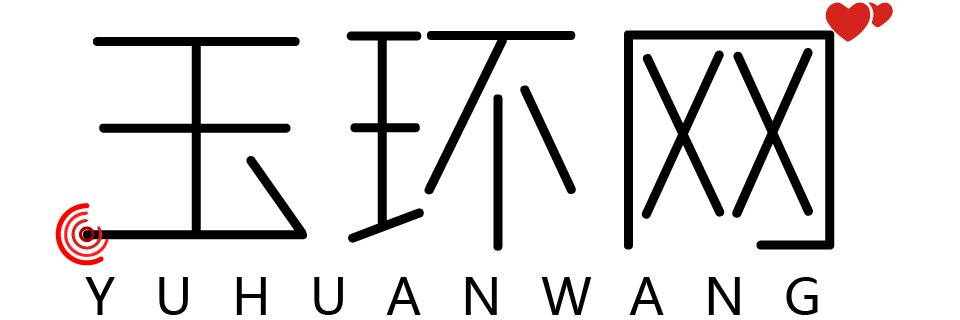
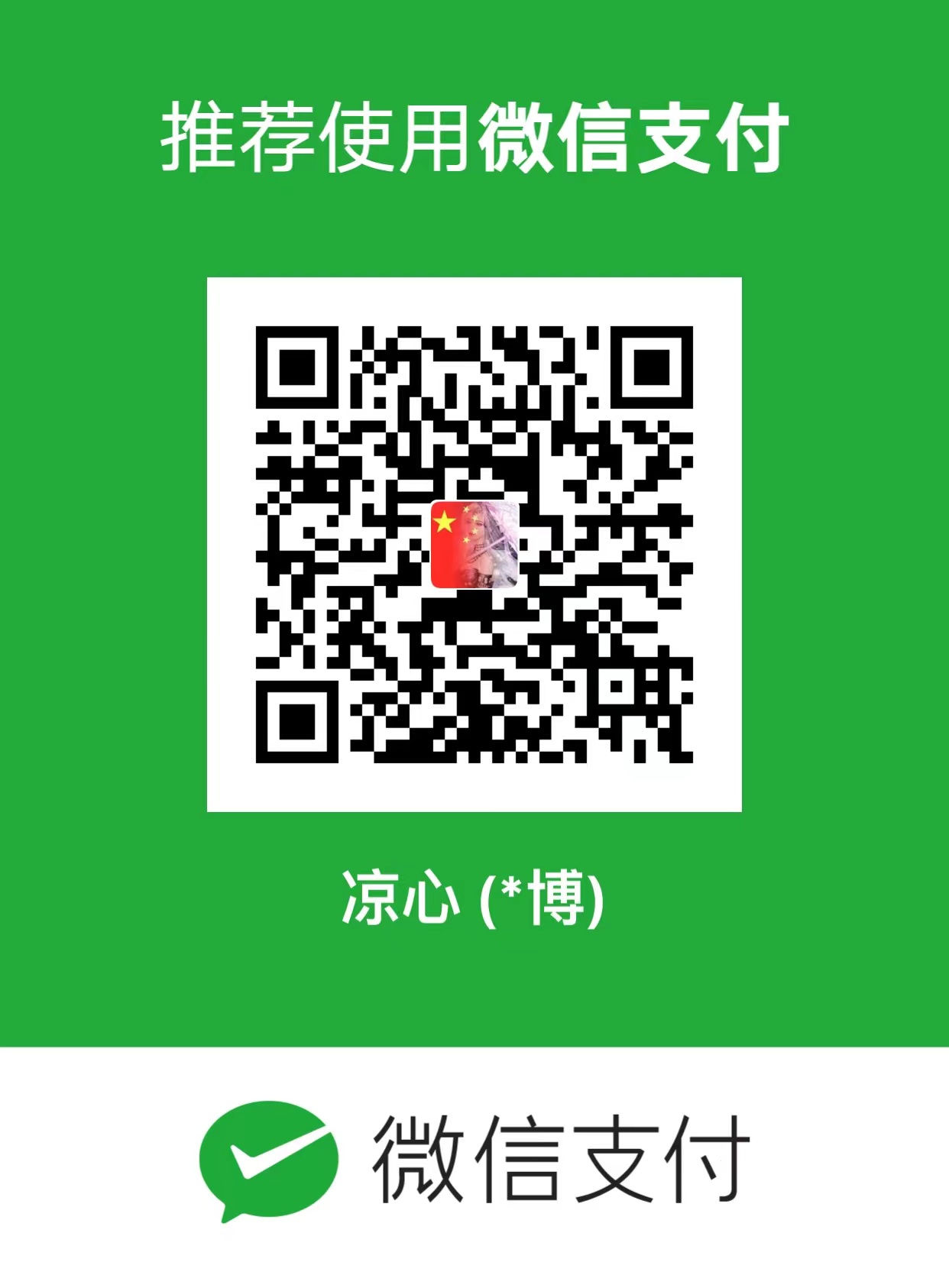 微信扫一扫
微信扫一扫